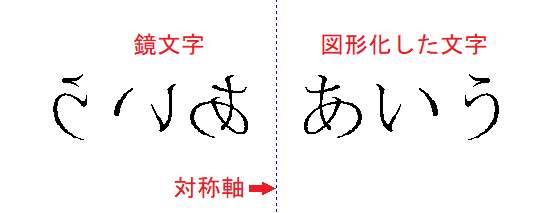対象製品
鏡文字にしたい文字を[作図]-[文字]-[文字]コマンドで作図した後で、
以下の方法で文字を図形化します。
- [編集]-[文字編集]-[文字図形化]コマンドをクリックします。
- 鏡文字にする文字を選択します。
- [文字図形化]ダイアログボックスが表示されます。
[変換方法]欄で[アウトラインのみ]または[塗り潰し]を選択します。
[曲線部の変換方法]欄で[折れ線]または[ベジェ曲線]を選択します。
- [了解]ボタンを押します。
- [アウトラインのみ]を選択すると、アウトラインのみの図形に変換します。
[塗り潰し]を選択すると、塗り図形要素に変換します。
- [折れ線]を選択すると、アウトラインを折れ線要素に変換します。
[ベジェ曲線]を選択すると、アウトラインをベジェ曲線に変換します。
- [文字図形化]コマンドを実行すると、選択した文字が折れ線やベジェ曲線、または塗り図形に変換され、「文字」として扱うことができなくなります。
図形化した文字を[編集]-[図形編集]-[ミラー編集]のコマンドで鏡文字にします。
ここでは[ミラー複写(軸)]コマンドで鏡文字を作図する方法を紹介します。
- [補助]-[垂直補助線]コマンドをクリックします。
- 図形化した文字と鏡文字の対象軸となるX座標の位置を指示し、垂直補助線を作図します。
- [編集]-[図形編集]-[ミラー編集]-[ミラー複写(軸)]コマンドをクリックします。
- 図形化した文字を選択します。
- メッセージバーに[対称軸図形を指定してください]と表示されます。
対象軸図形として手順2で作図した垂直補助線を指示します。 - 右クリックメニューの[コマンド終了]をクリックします。